Hur man aktiverar mörkt läge genom att trycka på baksidan av iPhone

På iOS 14 introducerade Apple en extremt användbar ny funktion som heter Back Tap.

Med de praktiska fördelarna det ger har mörkt läge nu blivit ett av de oumbärliga gränssnittsalternativen på de flesta operativsystem och till och med i varje applikation.
Windows 10: s Foto-app stöder också mörkt läge. Vad som är intressant är att du kan aktivera det här gränssnittsläget även om Windows 10-systemets tema inte är mörkt läge. Den här artikeln guidar dig genom enkla installationsoperationer för att aktivera mörk bakgrundsläge för Photos-applikationen på Windows 10.
Aktivera mörkt bakgrundsläge i appen Foton på Windows 10
För att komma igång, starta först appen Foton, klicka eller tryck sedan på menyknappen " ... " i det övre högra hörnet av appfönstret och välj " Inställningar ."
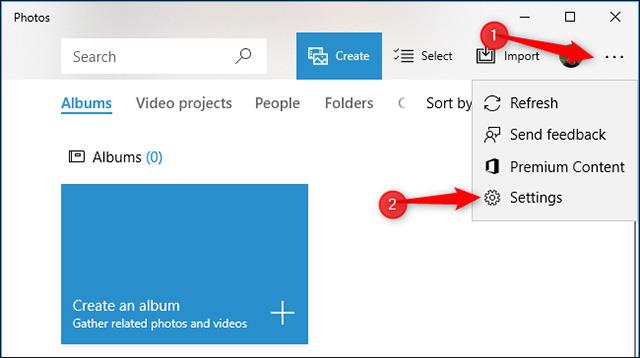
Scrolla ner till avsnittet Utseende . I avsnittet Läge klickar du på alternativet " Mörkt " för att välja mörkt bakgrundsläge för applikationen Foton .
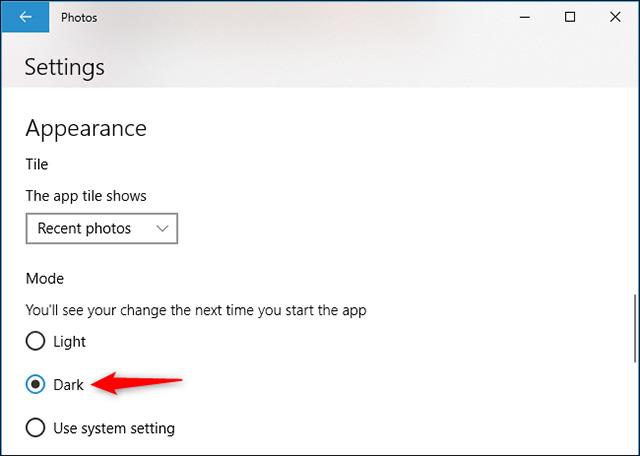
Som standard är det här alternativet inställt på " Använd systeminställning ". Detta innebär att Photos-appen kommer att följa gränssnittstemat som konfigurerats över Windows 11-systemet.
Nu måste du stänga och starta om Photos-appen för att tillämpa gränssnittsändringen du just gjorde.
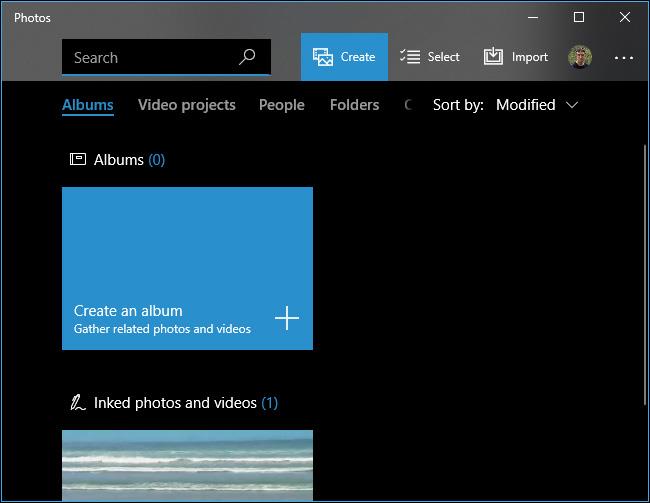
När du har startat om byter appen Foton till ett mörkt tema.
Det är så enkelt, jag önskar dig den bästa upplevelsen med Windows 10!
På iOS 14 introducerade Apple en extremt användbar ny funktion som heter Back Tap.
Mörkt läge håller på att bli en av de oumbärliga funktionerna på vilken applikationsplattform som helst.
För att spara på datorns batteri och förhindra ögonskador kan du konvertera Windows 10 till mörkt läge (byt gränssnittet till mörk färg). I artikeln nedan kommer Tips.BlogCafeIT att guida dig för att aktivera mörkt läge på Windows 10.
Instruktioner för att aktivera Chrome Android mörkt läge på din telefon
Som standard är Windows 10 designat för att vara iögonfallande, med många ljusa, vita färger, från fönsterbakgrunden till titelraden. Dessutom integrerar Microsoft också en annan temauppsättning på Windows 10 som heter Dark Theme. Som standard är Dark Theme dock dolt så väldigt få användare känner till den här funktionen.
Du har precis köpt en Samsung Galaxy-telefon och behöver konfigurera den? Här är 10 inställningar du bör ändra för att få din Samsung-telefon att fungera bättre.
Med de praktiska fördelarna det ger har mörkt läge nu blivit ett av de oumbärliga gränssnittsalternativen på de flesta operativsystem och till och med i varje applikation.
Windows kommer med ett mörkt tema som förbättrar systemets övergripande estetik. Det här alternativet är dock begränsat och påverkar kanske inte vissa applikationer.
Med de praktiska fördelarna det ger har mörkt bakgrundsläge nu blivit ett av de oumbärliga gränssnittsalternativen på de flesta operativsystem.
Kioskläge på Windows 10 är ett läge för att endast använda 1 applikation eller endast åtkomst till 1 webbplats med gästanvändare.
Den här guiden visar hur du ändrar eller återställer standardplatsen för mappen Kamerarulle i Windows 10.
Redigering av hosts-filen kan göra att du inte kan komma åt Internet om filen inte ändras på rätt sätt. Följande artikel hjälper dig att redigera hosts-filen i Windows 10.
Om du minskar storleken och kapaciteten på foton blir det lättare för dig att dela eller skicka dem till vem som helst. I synnerhet på Windows 10 kan du ändra storlek på foton med några enkla steg.
Om du inte behöver visa nyligen besökta föremål och platser av säkerhetsskäl eller integritetsskäl kan du enkelt stänga av det.
Microsoft har precis släppt Windows 10 Anniversary Update med många förbättringar och nya funktioner. I den här nya uppdateringen kommer du att se många förändringar. Från stöd för Windows Ink-penna till stöd för webbläsartillägg för Microsoft Edge, Start-menyn och Cortana har också förbättrats avsevärt.
En plats för att styra många operationer direkt i systemfältet.
På Windows 10 kan du ladda ner och installera grupppolicymallar för att hantera Microsoft Edge-inställningar, och den här guiden visar dig processen.
Dark Mode är ett mörk bakgrundsgränssnitt på Windows 10, som hjälper datorn att spara batteri och minska påverkan på användarens ögon.
Aktivitetsfältet har begränsat utrymme, och om du regelbundet arbetar med flera appar kan du snabbt få ont om utrymme för att fästa fler av dina favoritappar.
















